Dimensionar automaticamente um Conjunto de Dimensionamento de Máquinas Virtuais no portal do Azure
Quando criar um conjunto de dimensionamento, pode definir o número de instâncias de VM que quer executar. À medida que a sua aplicação exige alterações, pode aumentar ou reduzir automaticamente o número de instâncias de VM. A capacidade de dimensionamento automático permite-lhe manter-se a par da exigência do cliente ou responder às alterações de desempenho durante todo o ciclo de vida da aplicação.
Este artigo mostra-lhe como criar regras de dimensionamento automático no portal do Azure que monitorizam o desempenho das instâncias de VM no seu conjunto de dimensionamento. Estas regras de dimensionamento automático aumentam ou diminuem o número de instâncias de VM em resposta a estas métricas de desempenho. Também pode concluir estes passos com Azure PowerShell ou a CLI do Azure.
Pré-requisitos
Para criar regras de dimensionamento automático, precisa de um Conjunto de Dimensionamento de Máquinas Virtuais existente. Pode criar um conjunto de dimensionamento com o portal do Azure, o Azure PowerShell ou a CLI do Azure.
Criar uma regra para aumentar horizontalmente automaticamente
Se a exigência da aplicação aumentar, a carga sobre as instâncias de VM no conjunto de dimensionamento também aumenta. Se este aumento de carga for consistente, em vez de ser apenas uma breve exigência, pode configurar regras de dimensionamento automático para aumentar o número de instâncias de VM no conjunto de dimensionamento. Quando estas instâncias de VM forem criadas e as aplicações forem implementadas, o conjunto de dimensionamento começa a distribuir o tráfego pelas mesmas através do balanceador de carga. Controla as métricas a monitorizar, como a CPU ou o disco, quando a carga da aplicação tem de cumprir um determinado limiar e quantas instâncias de VM devem ser adicionadas ao conjunto de dimensionamento.
Abra o portal do Azure e selecione Grupos de recursos no menu do lado esquerdo do dashboard.
Selecione o grupo de recursos que contém o conjunto de dimensionamento e, em seguida, escolha o conjunto de dimensionamento na lista de recursos.
Selecione Dimensionamento no menu do lado esquerdo da janela do conjunto de dimensionamento. Selecione o botão para Dimensionamento automático personalizado:

Selecione a opção para Adicionar uma regra.
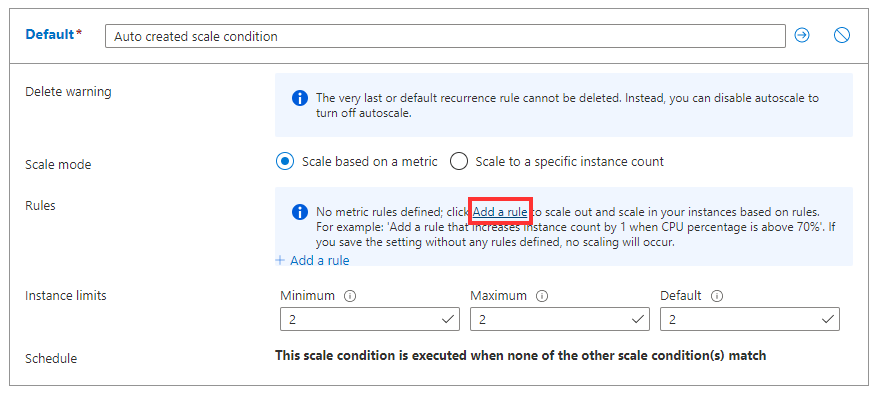
Vamos criar uma regra que aumenta o número de instâncias de VM num conjunto de dimensionamento quando a carga média da CPU é superior a 70% num período de 10 minutos. Quando a regra é acionada, o número de instâncias de VM é aumentado em 20%. Em conjuntos de dimensionamento com um pequeno número de instâncias de VM, pode definir a Operação para Aumentar a contagem em e, em seguida, especificar 1 ou 2 para a Contagem de instâncias. Em conjuntos de dimensionamento com um grande número de instâncias de VM, um aumento de 10% ou 20% de instâncias de VM pode ser mais adequado.
Especifique as seguintes definições para a regra:
Parâmetro Explicação Valor Agregação de Tempo Define a forma como as métricas recolhidas devem ser agregadas para análise. Média Nome da Métrica A métrica de desempenho para monitorizar e aplicar ações ao conjunto de dimensionamento. Percentagem da CPU Estatística do intervalo de agregação Define como as métricas recolhidas em cada intervalo de tempo devem ser agregadas para análise. Média Operador Operador utilizado para comparar os dados de métrica relativamente ao limiar. Maior que Limiar A percentagem que faz com que a regra de dimensionamento automático acione uma ação. 70 Duration A quantidade de tempo monitorizado antes dos valores de métrica e limiar serem comparados. Não inclui o período de arrefecimento. 10 minutos Operação Define se o conjunto de dimensionamento deve aumentar ou reduzir verticalmente quando a regra é aplicada e por que incremento. Aumentar percentagem em Contagem de instâncias A percentagem de instâncias de VM deve ser alterada quando a regra for acionada. 20 Repouso (minutos) A quantidade de tempo de espera antes de a regra ser aplicada novamente para que as ações de dimensionamento automático tenham tempo de entrar em vigor. 5 minutos Os exemplos seguintes mostram uma regra criada no portal do Azure que corresponde a estas definições:

Nota
As tarefas em execução no interior da instância serão interrompidas abruptamente e a instância será reduzida verticalmente assim que concluir o período de arrefecimento.
Para criar a regra, selecione Adicionar
Criar uma regra para dimensionar automaticamente
À noite ou ao fim de semana, a exigência da aplicação pode diminuir. Se esta diminuição de carga for consistente durante um certo período de tempo, pode configurar regras de dimensionamento automático para diminuir o número de instâncias de VM no conjunto de dimensionamento. Esta ação de dimensionamento para reduzir horizontalmente reduz o custo de execução do conjunto de dimensionamento, uma vez que apenas executa o número de instâncias necessário para satisfazer a exigência atual.
Opte por Adicionar uma regra novamente.
Crie uma regra que diminua o número de instâncias de VM num conjunto de dimensionamento quando a carga média da CPU descer abaixo dos 30% num período de 10 minutos. Quando a regra é acionada, o número de instâncias de VM é reduzido em 20%.
Utilize a mesma abordagem da regra anterior. Ajuste as seguintes definições para a regra:
Parâmetro Explicação Valor Operador Operador utilizado para comparar os dados de métrica relativamente ao limiar. Menor que Limiar A percentagem que faz com que a regra de dimensionamento automático acione uma ação. 30 Operação Define se o conjunto de dimensionamento deve aumentar ou reduzir verticalmente quando a regra é aplicada e por que incremento Diminuir percentagem em Contagem de instâncias A percentagem de instâncias de VM deve ser alterada quando a regra for acionada. 20 Para criar a regra, selecione Adicionar
Definir limites de instâncias de dimensionamento automático
O seu perfil de dimensionamento automático tem de definir um número mínimo, máximo e predefinido de instâncias de VM. Quando as regras de dimensionamento automático são aplicadas, estes limites de instâncias garantem que não aumenta horizontalmente para além do número máximo de instâncias ou aumenta horizontalmente para além do mínimo de instâncias.
Defina os seguintes limites de instância:
Mínimo Máximo Predefinição 2 10 2 Para aplicar as regras de dimensionamento automático e os limites de instâncias, selecione Guardar.
Monitorizar o número de instâncias num conjunto de dimensionamento
Para ver o número e o estado das instâncias de VM, selecione Instâncias no menu no lado esquerdo da janela do conjunto de dimensionamento. O estado indica se a instância da VM está a Criar à medida que o conjunto de dimensionamento aumenta horizontalmente automaticamente ou se está a Eliminar à medida que o dimensionamento é dimensionado automaticamente.
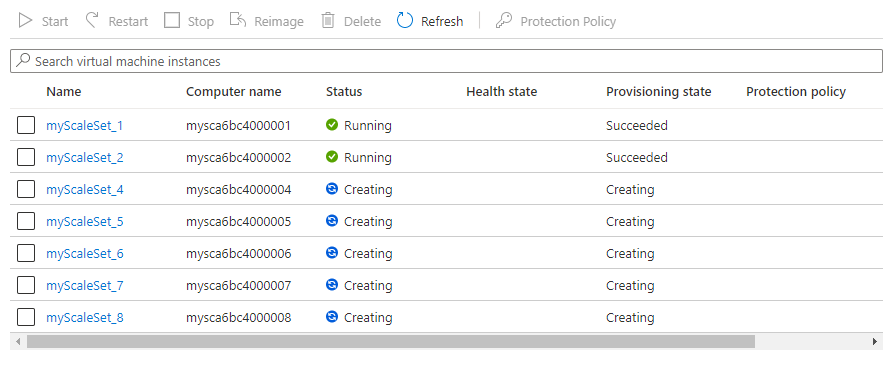
Dimensionamento automático com base numa agenda
Os exemplos anteriores aumentaram ou reduziram automaticamente um conjunto de dimensionamento com métricas de anfitrião básicas, como a utilização da CPU. Também pode criar regras de dimensionamento automático com base em agendas. Estas regras baseadas em agenda permitem-lhe aumentar horizontalmente automaticamente o número de instâncias de VM antes de um aumento previsto da procura de aplicações, como o horário de trabalho principal, e, em seguida, dimensionar automaticamente o número de instâncias de uma vez que prevê menos procura, como o fim de semana.
Selecione Dimensionamento no menu no lado esquerdo da janela do conjunto de dimensionamento.
Opte por Adicionar uma condição de dimensionamento. Selecione o ícone de lápis junto ao nome da regra e forneça um nome como Aumentar horizontalmente durante cada dia de trabalho.

Selecione o botão de opção para Dimensionar para uma contagem de instâncias específica.
Para aumentar verticalmente o número de instâncias, introduza 10 como a contagem de instâncias.
Selecione Repetir dias específicos para o Tipo de agenda.
Selecione todos os dias de trabalho, de segunda a sexta-feira.
Escolha o fuso horário adequado e, em seguida, especifique uma Hora de início das 09:00.
Opte por Adicionar uma condição de dimensionamento novamente. Repita o processo para criar uma agenda denominada Dimensionar durante a noite que dimensiona para 3 instâncias, se repete todos os dias da semana e começa às 18:00.
Para aplicar as regras de dimensionamento automático com base na agenda, selecione Guardar.
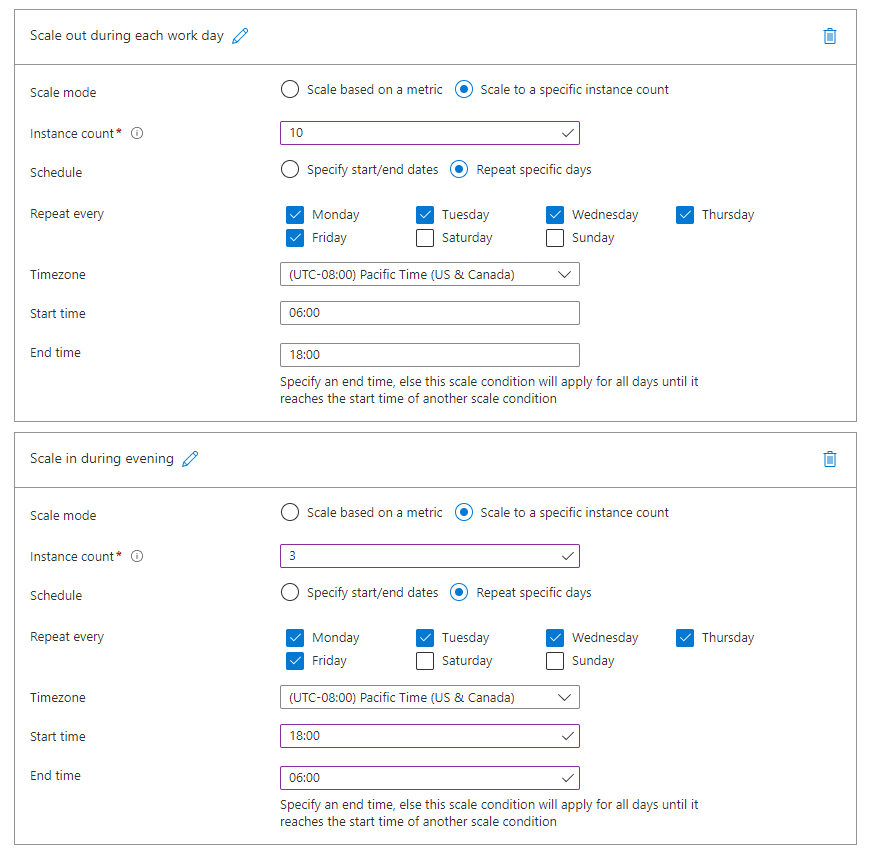
Para ver como as regras de dimensionamento automático são aplicadas, selecione Histórico de execuções na parte superior da janela Dimensionamento . A lista de grafos e eventos mostra quando as regras de dimensionamento automático acionam e o número de instâncias de VM no conjunto de dimensionamento aumenta ou diminui.
Passos seguintes
Neste artigo, aprendeu a utilizar regras de dimensionamento automático para dimensionar horizontalmente e aumentar ou diminuir o número de instâncias de VM no conjunto de dimensionamento. Para obter informações sobre como gerir as instâncias de VM, veja Gerir Conjuntos de Dimensionamento de Máquinas Virtuais com Azure PowerShell.
Para saber como gerar alertas quando as regras de dimensionamento automático acionam, veja Utilizar ações de dimensionamento automático para enviar notificações de alerta de e-mail e webhook no Azure Monitor. Também pode Utilizar registos de auditoria para enviar notificações de alerta de e-mail e webhook no Azure Monitor.